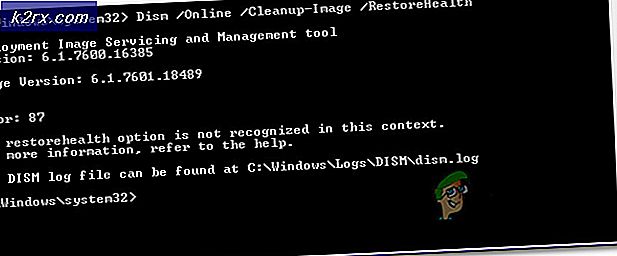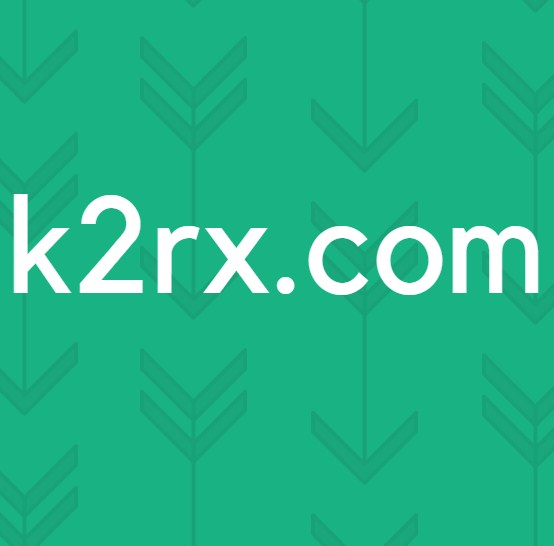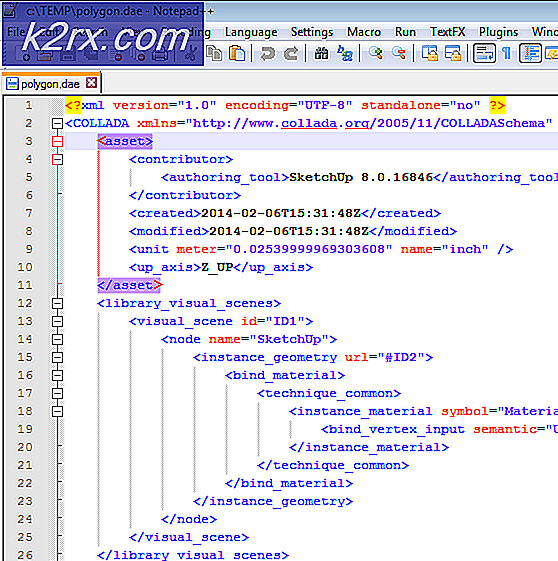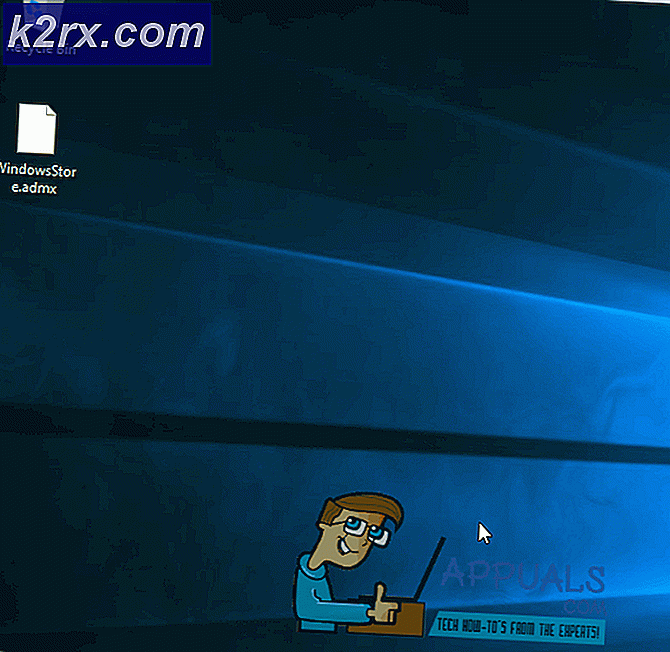Hướng dẫn từng bước để loại bỏ Genieo từ trình duyệt Mac
Genieo thường đi kèm với các chương trình phần mềm miễn phí được quảng cáo hỗ trợ tải xuống từ internet và tự cài đặt.
Bạn sẽ cần quyền truy cập của quản trị viên để xóa Genieo khỏi máy Mac của mình.
1. Thoát ứng dụng Genieo đầu tiên bằng cách nhấp vào biểu tượng ngôi nhà từ thanh trình đơn.
Nếu nó không có ở đó thì hãy kiểm tra Activity Monitor được tìm thấy trong Utilities và tìm ứng dụng Genieo rồi dừng nó bằng cách chọn nó nhấn X.
Nếu bạn không thể tìm thấy ứng dụng Genieo thì có thể nó không chạy trong trường hợp này tiến hành bước thứ hai.
2. Bây giờ xác định vị trí tập tin launchd.conf từ thư mục / private / etc và bin launchd.conf
Nếu bạn không thể tìm thấy tệp này và đã chạy Genieo Uninstaller thì tệp này sẽ bị xóa bởi Trình gỡ cài đặt, bạn có thể chuyển sang bước 3 NHƯNG nếu bạn tiếp tục bước 3 mà không xóa tệp launchd.conf và không chạy Trình gỡ cài đặt sau đó máy tính của bạn có thể không khởi động.
Mở Trình tìm kiếm -> Nhấp vào Đi -> Chuyển đến thư mục và nhập vào đường dẫn sau.
/ private / etc và nhấp vào Go
Sau đó tìm tập tin launchd.conf và dọn dẹp nó.
Sau khi tệp đã bị xóa, hãy khởi động lại hệ thống mac của bạn.
Mẹo CHUYÊN NGHIỆP: Nếu vấn đề xảy ra với máy tính của bạn hoặc máy tính xách tay / máy tính xách tay, bạn nên thử sử dụng phần mềm Reimage Plus có thể quét các kho lưu trữ và thay thế các tệp bị hỏng và bị thiếu. Điều này làm việc trong hầu hết các trường hợp, nơi vấn đề được bắt nguồn do một tham nhũng hệ thống. Bạn có thể tải xuống Reimage Plus bằng cách nhấp vào đây3. Bây giờ xác định vị trí các tập tin sau đây với sự giúp đỡ của Finder và di chuyển chúng vào thùng rác.
/ Ứng dụng / Genieo
/ Ứng dụng / Gỡ cài đặt Genieo
/ Ứng dụng / Gỡ cài đặt IM Completer.app ~ / Library / Application Support / com.genieoinnovation.Installer / ~ / Library / Hỗ trợ ứng dụng / Genieo / ~ / Library / LaunchAgents / com.genieo.completer.download.plist ~ / Library / LaunchAgents /com.genieo.completer.update.plist /Library/LaunchAgents/com.genieoinnovation.macextension.plist /Library/LaunchAgents/com.genieoinnovation.macextension.client.plist /Library/LaunchAgents/com.genieo.engine.plist / Library /LaunchAgents/com.genieo.completer.update.plist /Library/LaunchDaemons/com.genieoinnovation.macextension.client.plist /Library/PrivilegedHelperTools/com.genieoinnovation.macextension.client /usr/lib/libgenkit.dylib / usr / lib /libgenkitsa.dylib /usr/lib/libimckit.dylib /usr/lib/libimckitsa.dylib
Khởi động lại máy Mac của bạn một lần nữa.
4. Bây giờ bằng cách sử dụng Finder xác định vị trí các tập tin sau và di chuyển nó thùng rác, nếu tập tin là hiện tại sau đó đổ rác.
/Library/Frameworks/GenieoExtra.framework
5. Xóa tiện ích khỏi trình duyệt của bạn
Nếu bạn đang sử dụng Safari, sau đó chuyển đến Tùy chọn -> Tiện ích mở rộng và gỡ cài đặt các tiện ích mở rộng không mong muốn.
Nếu bạn đang sử dụng Firefox, sau đó đi đến Công cụ -> Addons và gỡ cài đặt các tiện ích mở rộng không mong muốn.
Nếu bạn đang sử dụng Chrome, hãy chuyển đến Tùy chọn -> Tiện ích mở rộng và gỡ cài đặt các tiện ích không mong muốn
Mẹo CHUYÊN NGHIỆP: Nếu vấn đề xảy ra với máy tính của bạn hoặc máy tính xách tay / máy tính xách tay, bạn nên thử sử dụng phần mềm Reimage Plus có thể quét các kho lưu trữ và thay thế các tệp bị hỏng và bị thiếu. Điều này làm việc trong hầu hết các trường hợp, nơi vấn đề được bắt nguồn do một tham nhũng hệ thống. Bạn có thể tải xuống Reimage Plus bằng cách nhấp vào đây